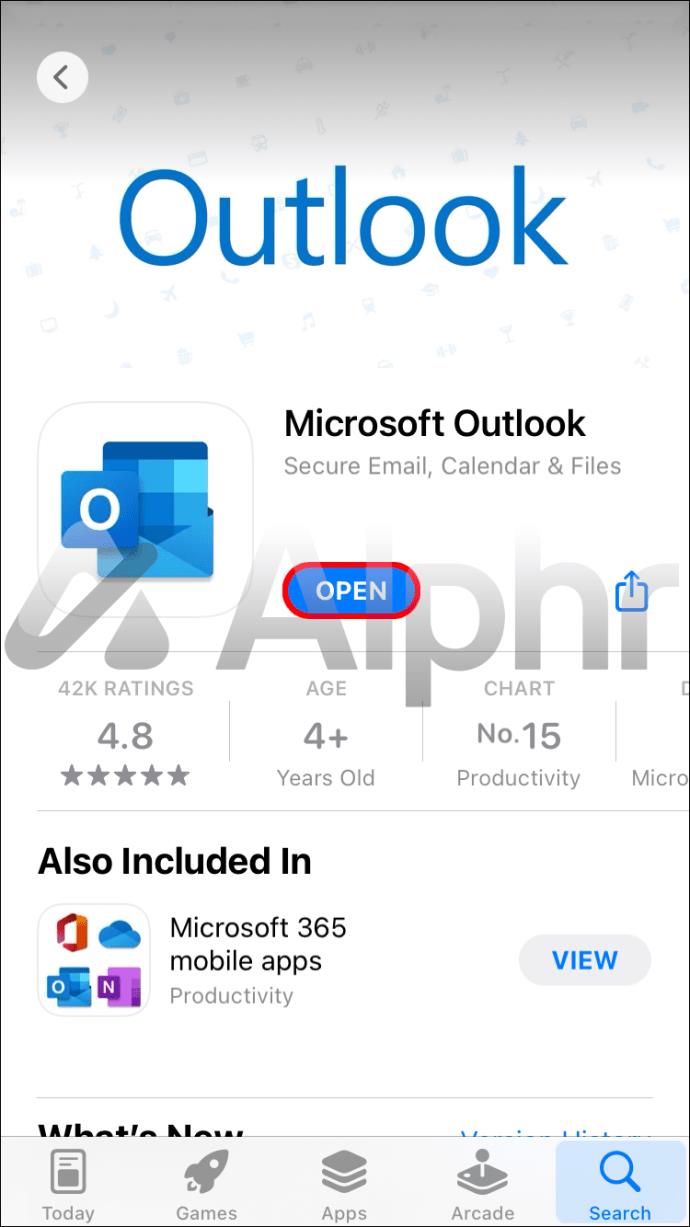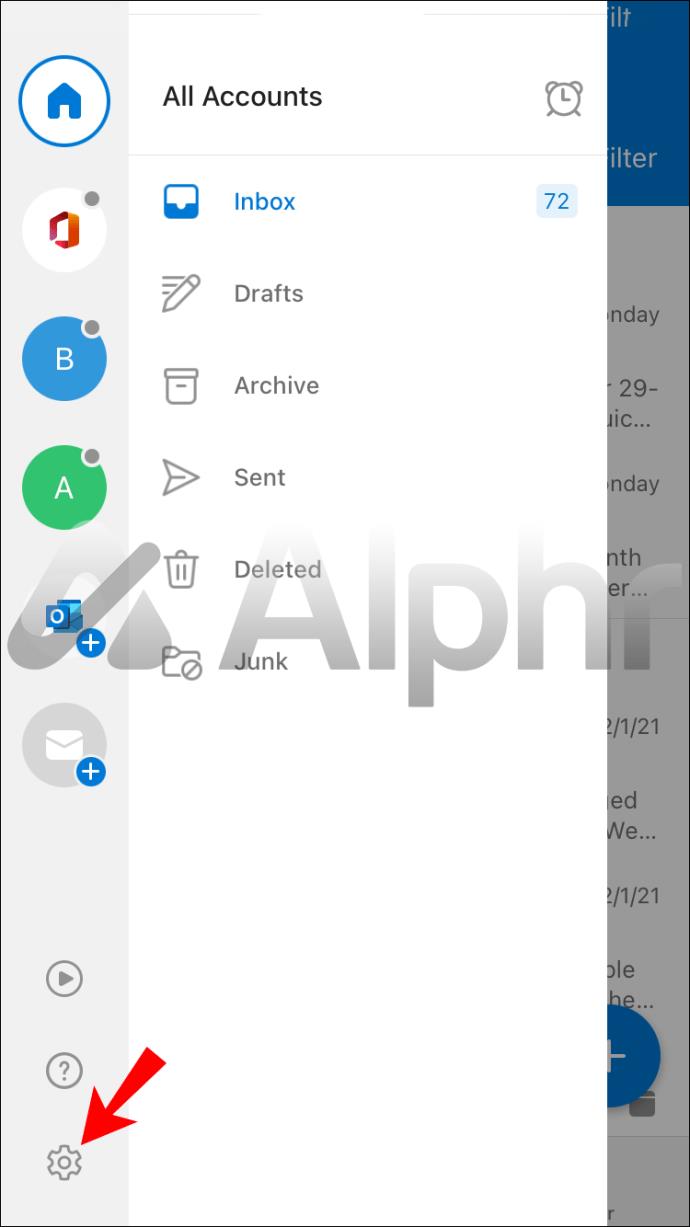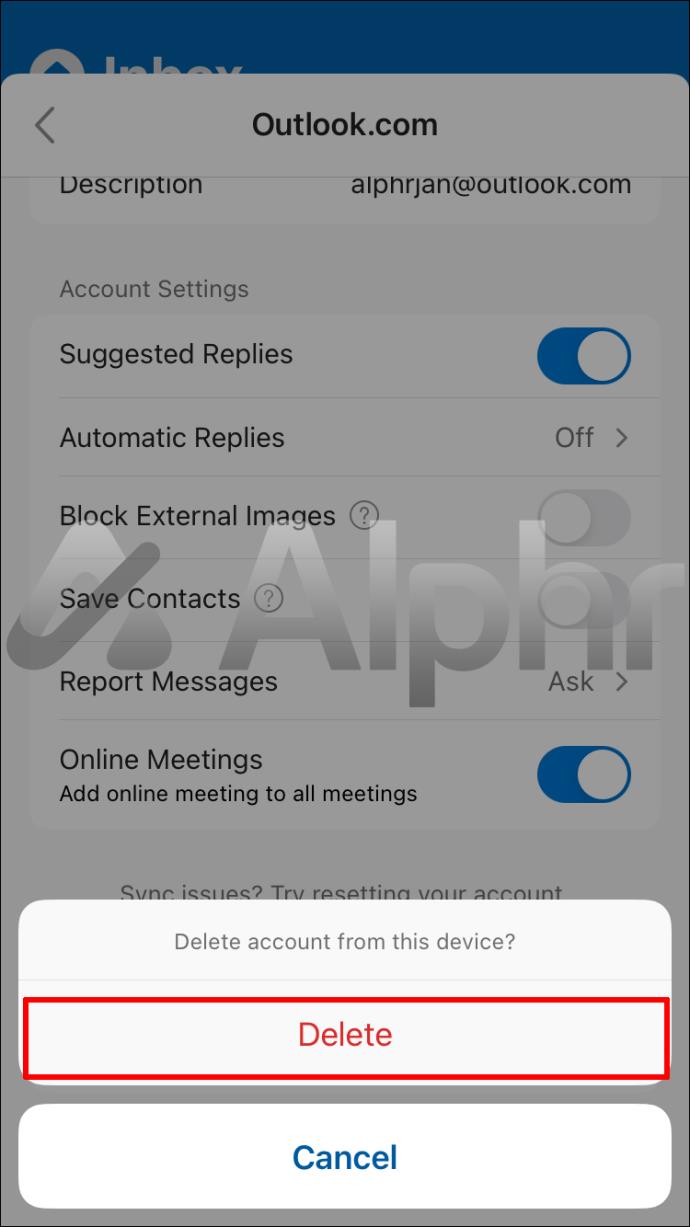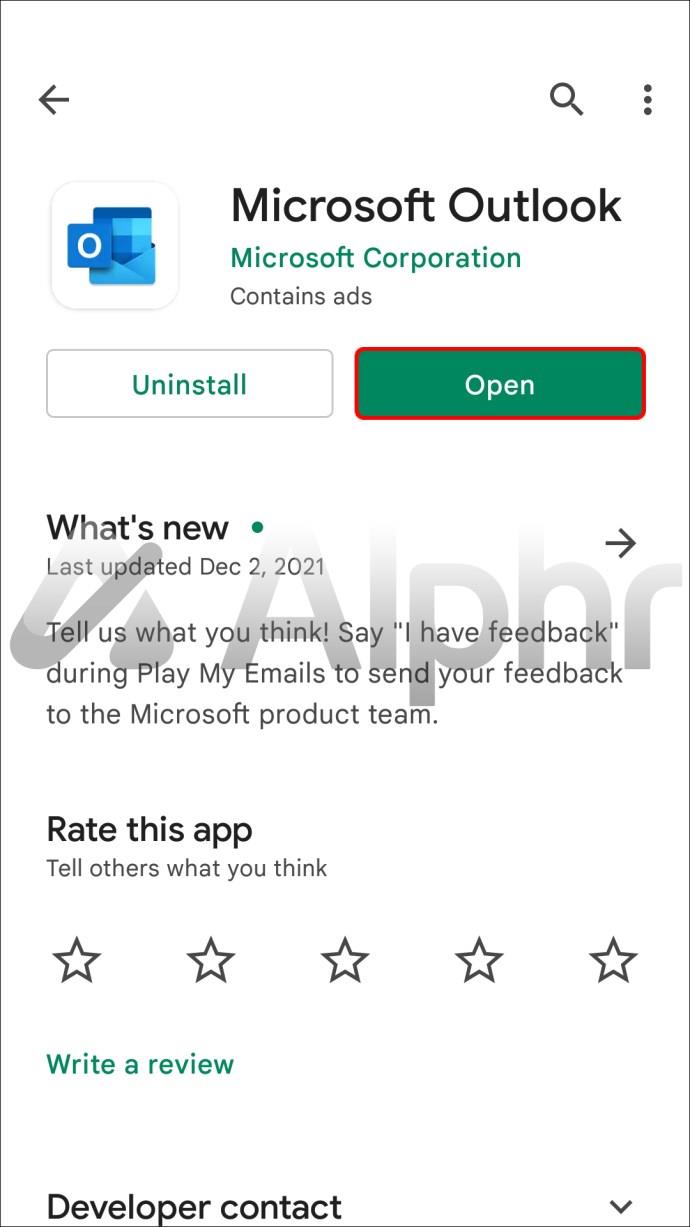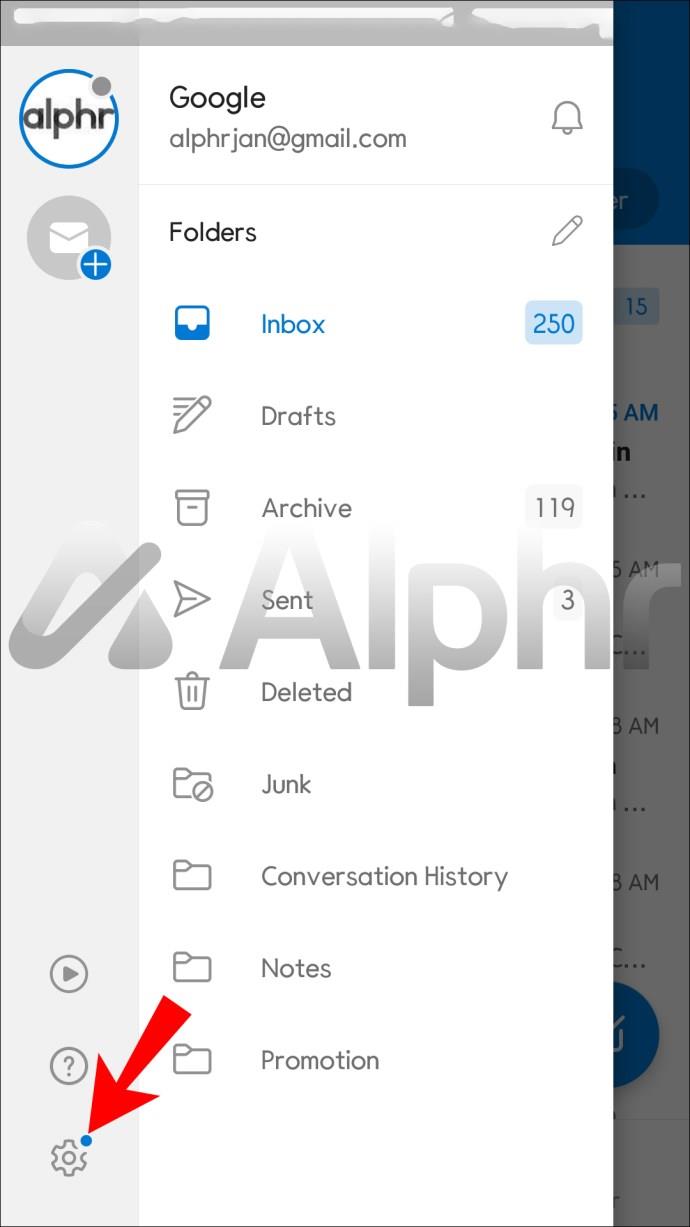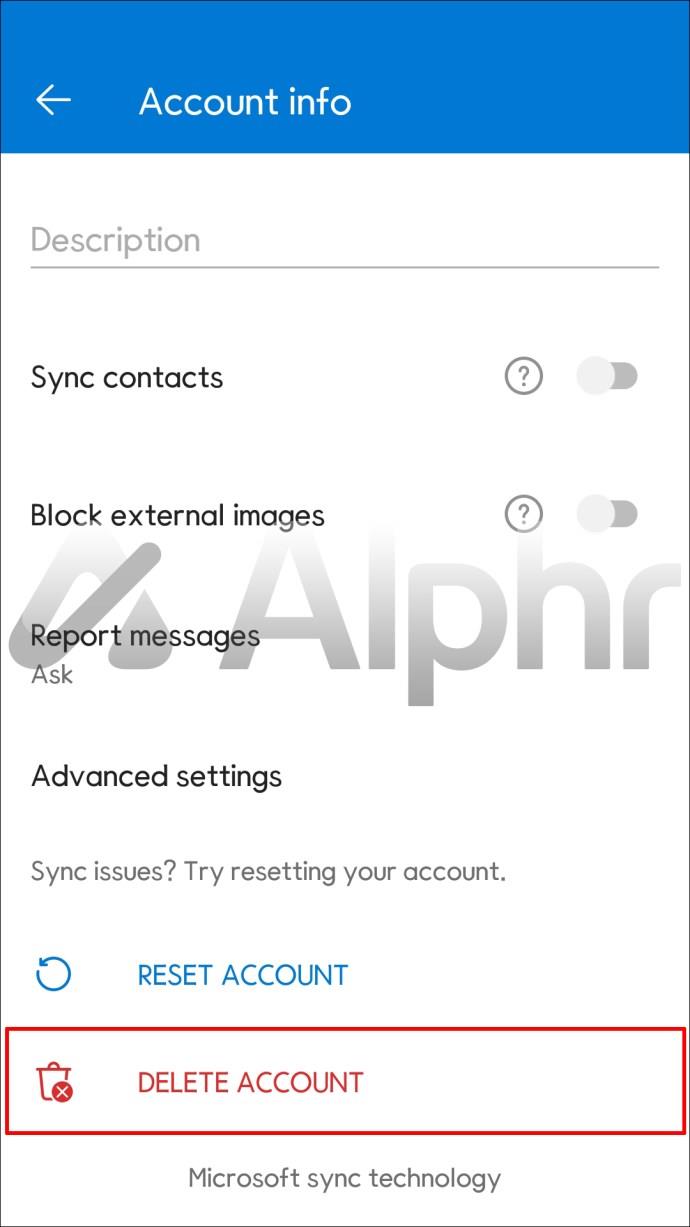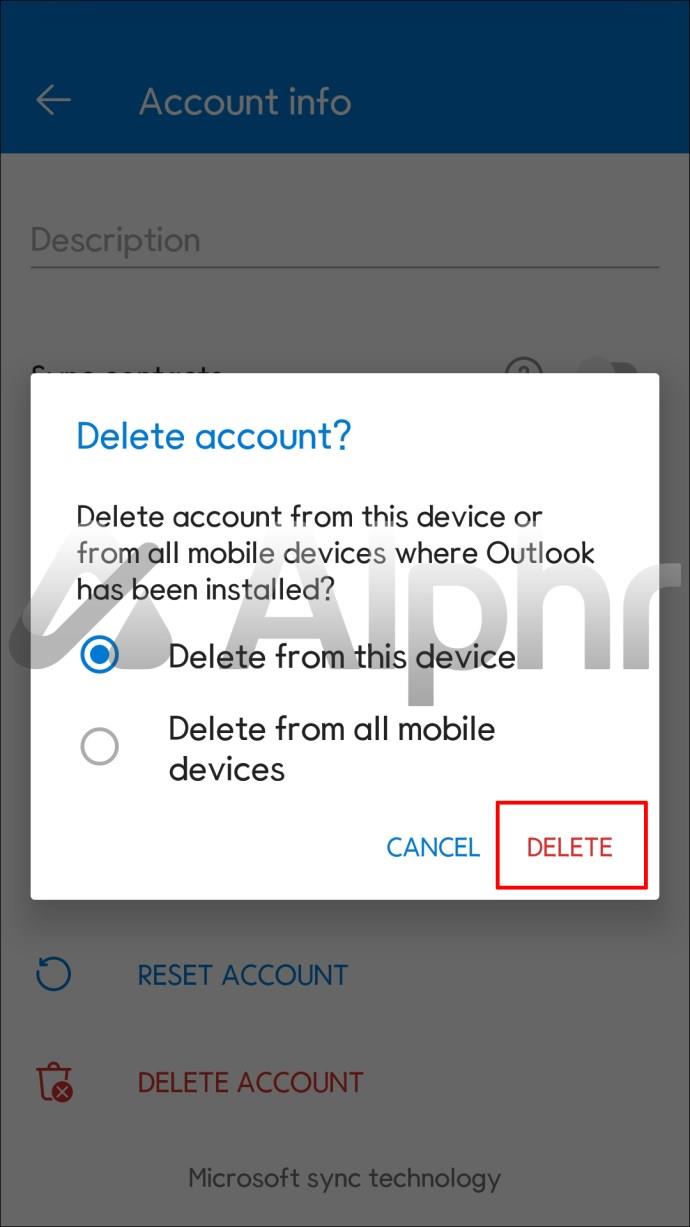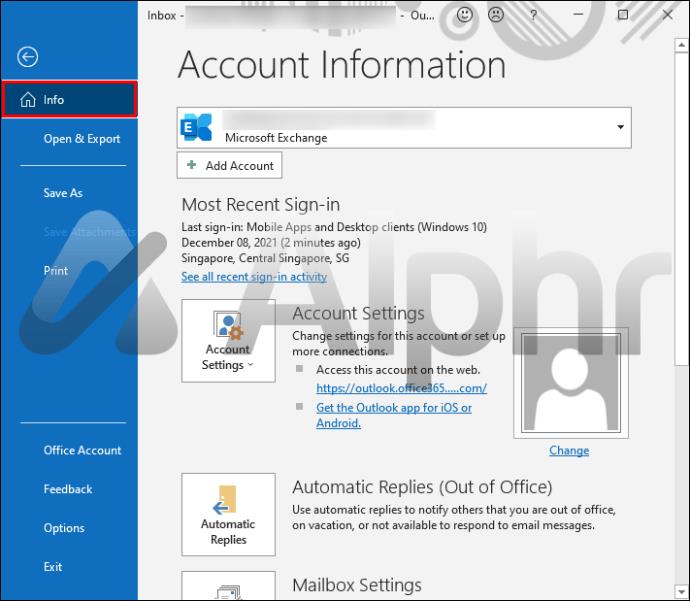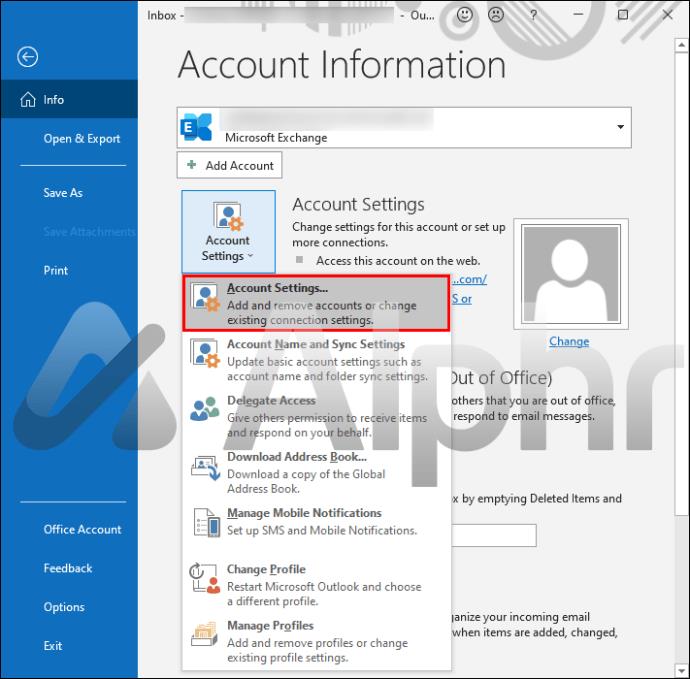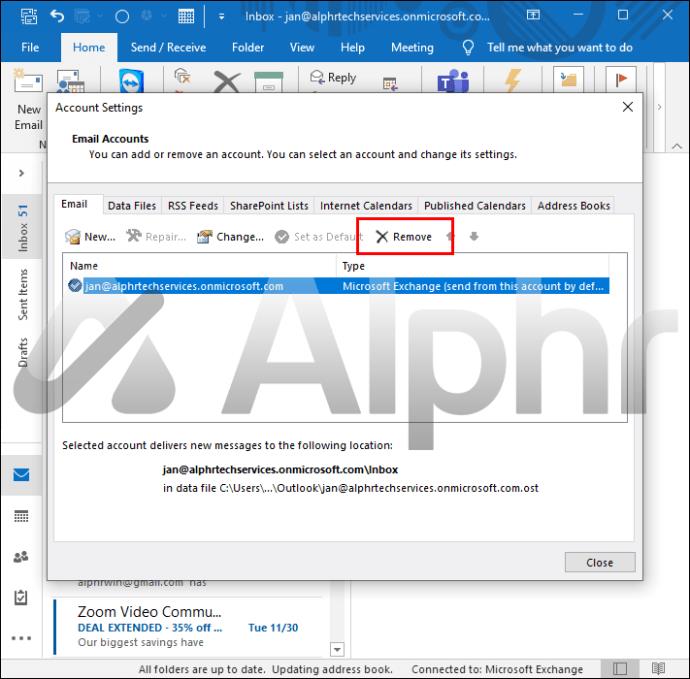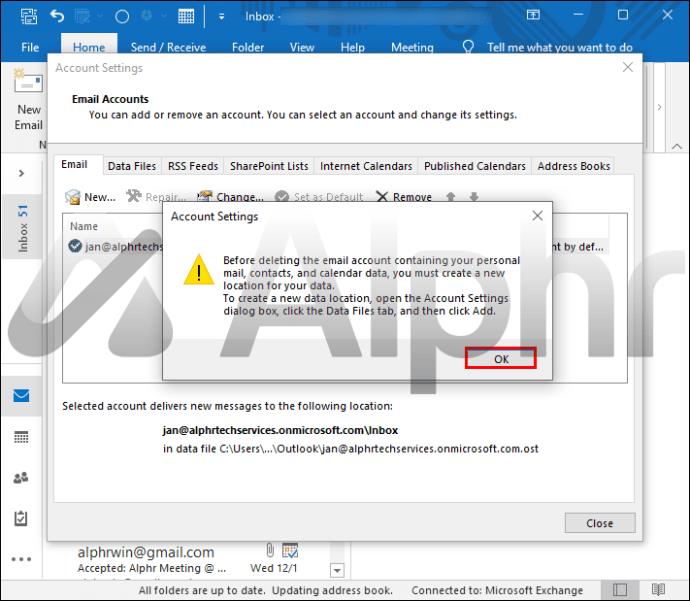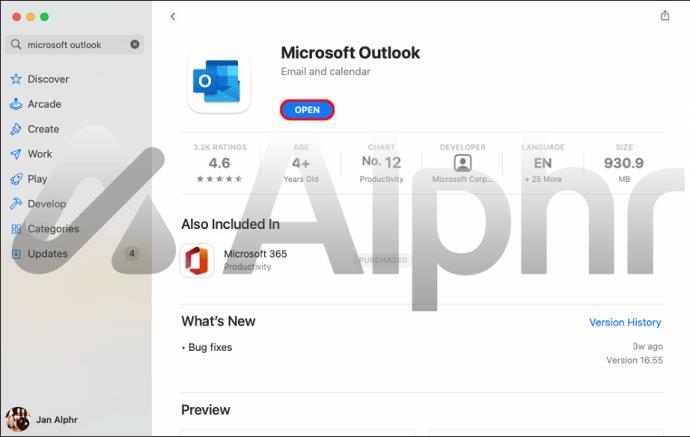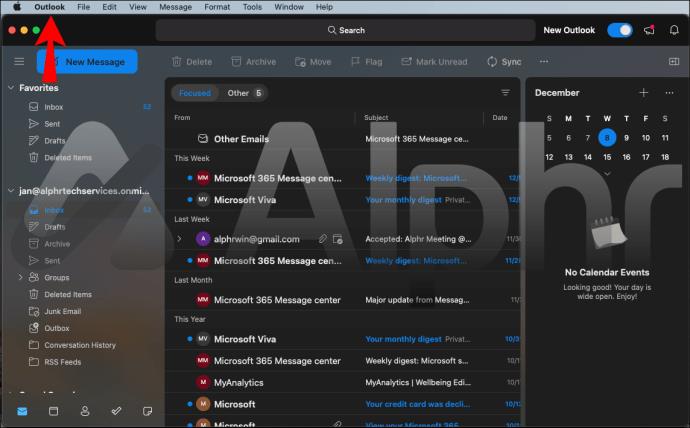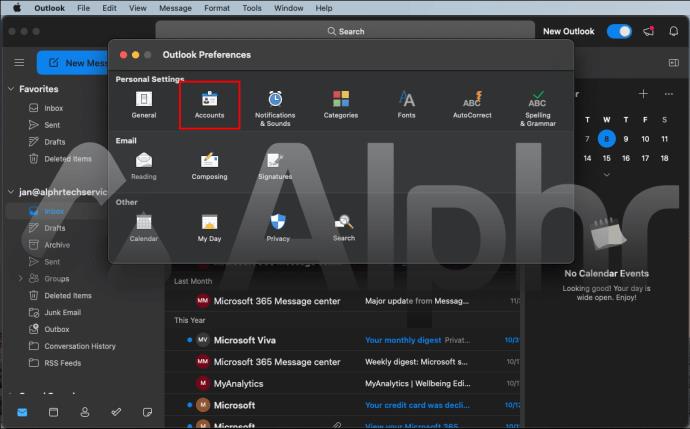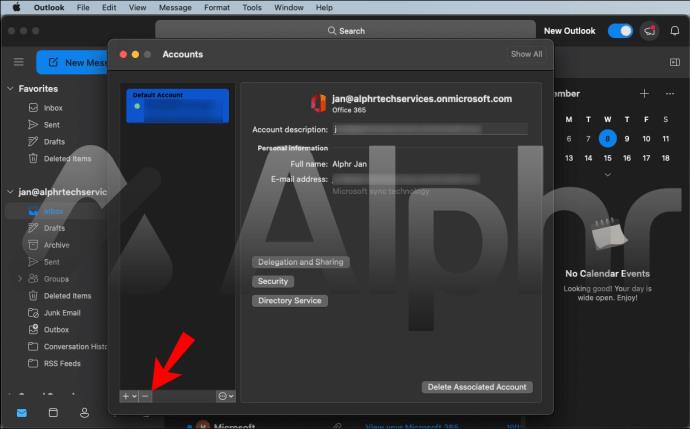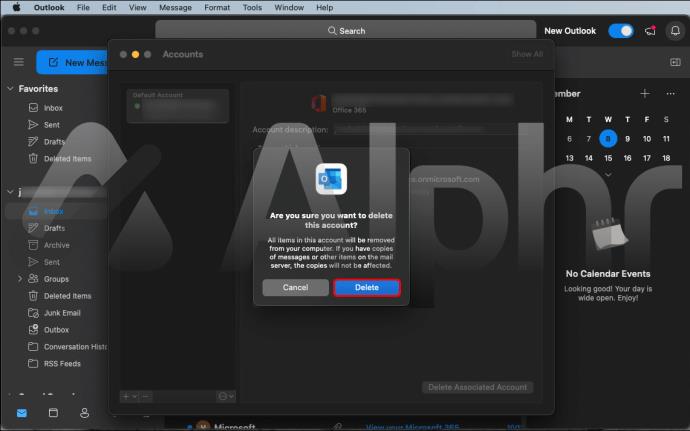Tautan Perangkat
Email telah menjadi penting untuk kehidupan online. Kebanyakan orang sekarang memiliki setidaknya dua akun email (biasanya primer dan sekunder). Microsoft Outlook memungkinkan Anda masuk ke beberapa akun secara bersamaan (hingga 20 akun per perangkat). Jika Anda memiliki banyak akun email yang disiapkan di perangkat Anda, Anda mungkin menemukan bahwa Anda memeriksa beberapa lebih dari yang lain dan ingin memangkas beberapa dari daftar.

Teruslah membaca untuk mempelajari cara melakukannya melalui Outlook (untuk Windows atau Mac) dan aplikasi Outlook (untuk iOS atau Android).
Catatan : Setelah menghapus akun Outlook, Anda masih dapat mengaksesnya dengan masuk kembali atau dengan masuk di perangkat lain.
Cara Menghapus Akun Dari Aplikasi iPhone Outlook
Anda dapat menghapus akun menggunakan Aplikasi Outlook untuk iOS dengan melakukan hal berikut:
- Buka Aplikasi Outlook.
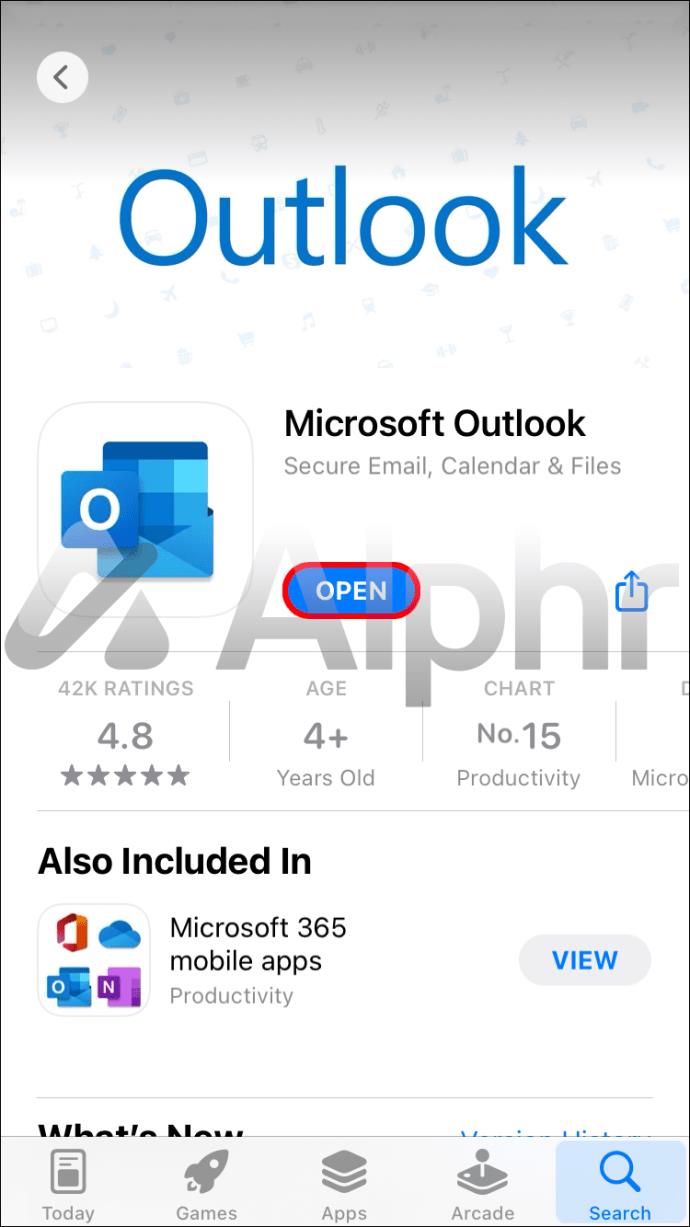
- Buka "Pengaturan" dan pilih akun yang ingin Anda hapus.
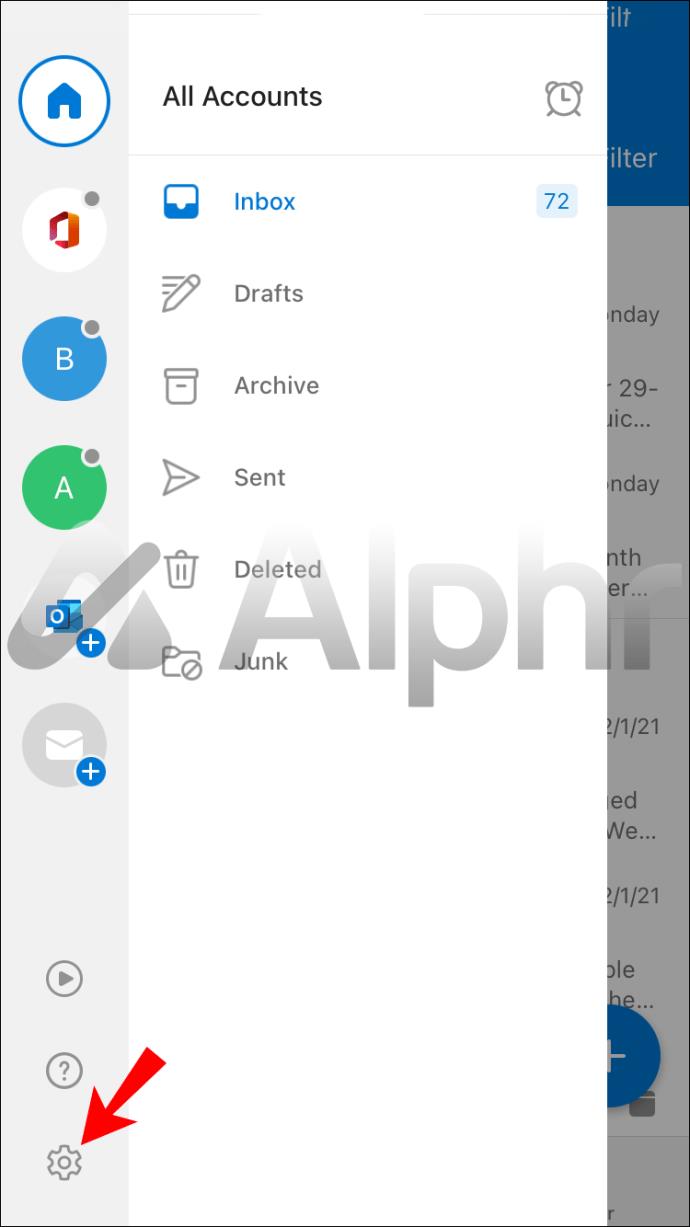
- Ketuk "Hapus Akun", lalu "Hapus" untuk mengonfirmasi.
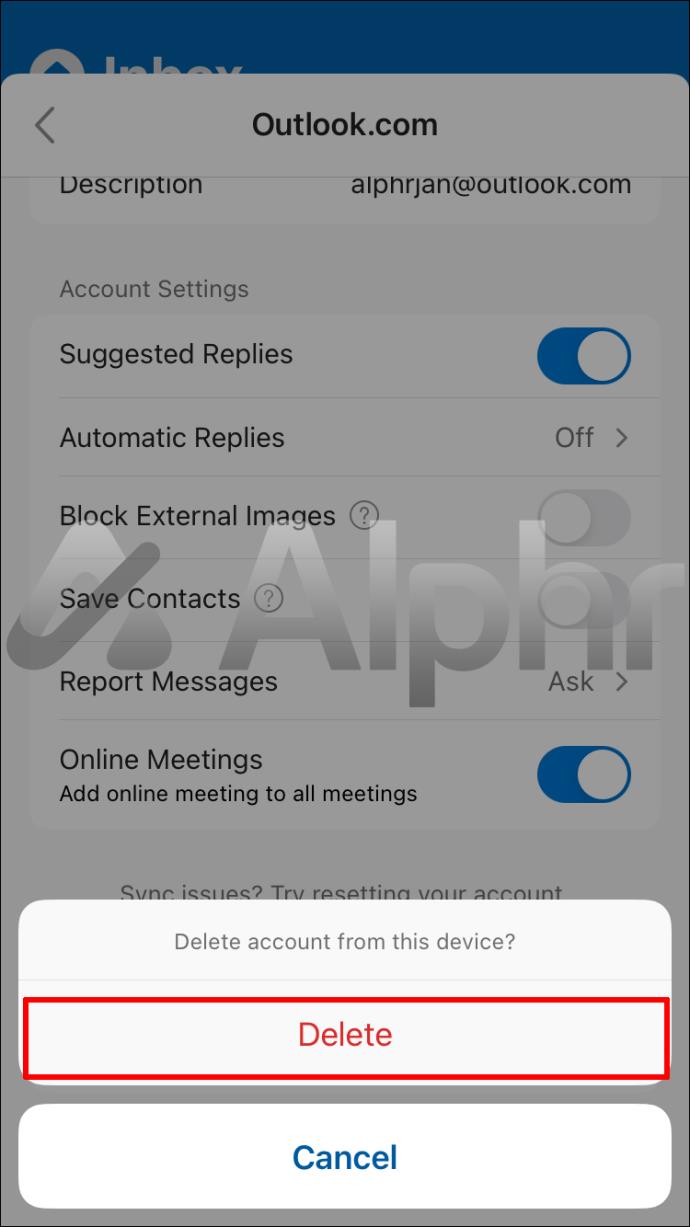
Cara Menghapus Akun Dari Aplikasi Outlook Android
Ikuti langkah-langkah berikut untuk menghapusnya menggunakan aplikasi Outlook untuk Android:
- Luncurkan aplikasi Outlook.
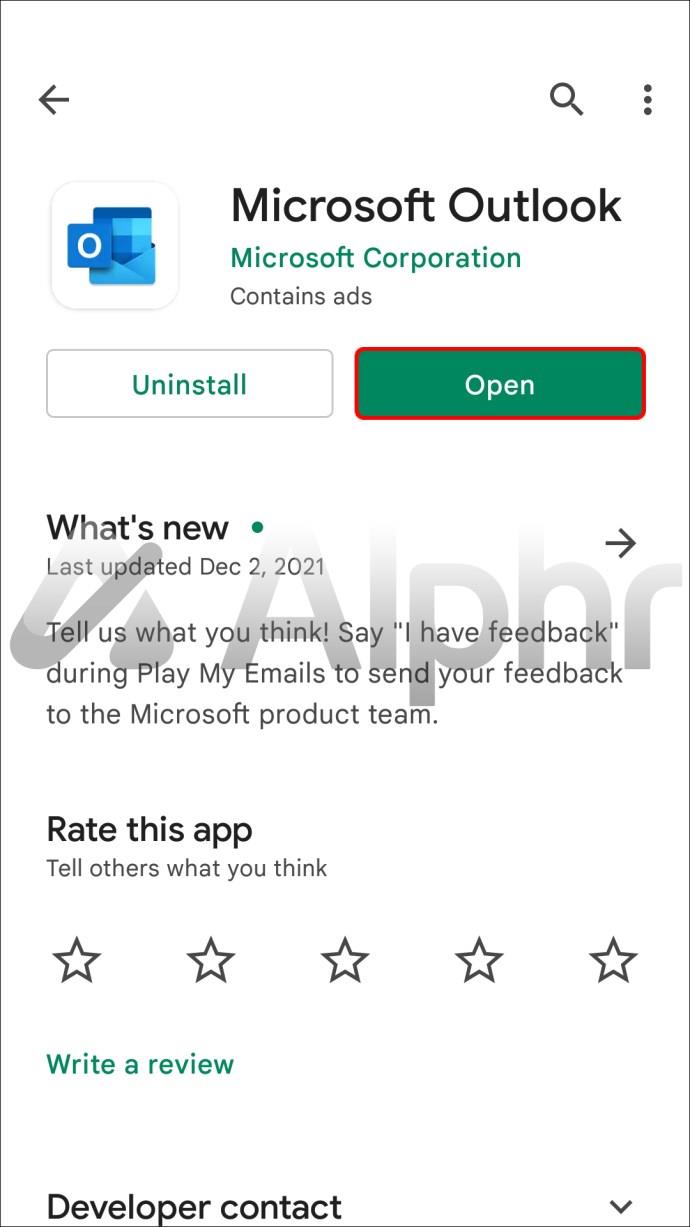
- Arahkan ke "Pengaturan."
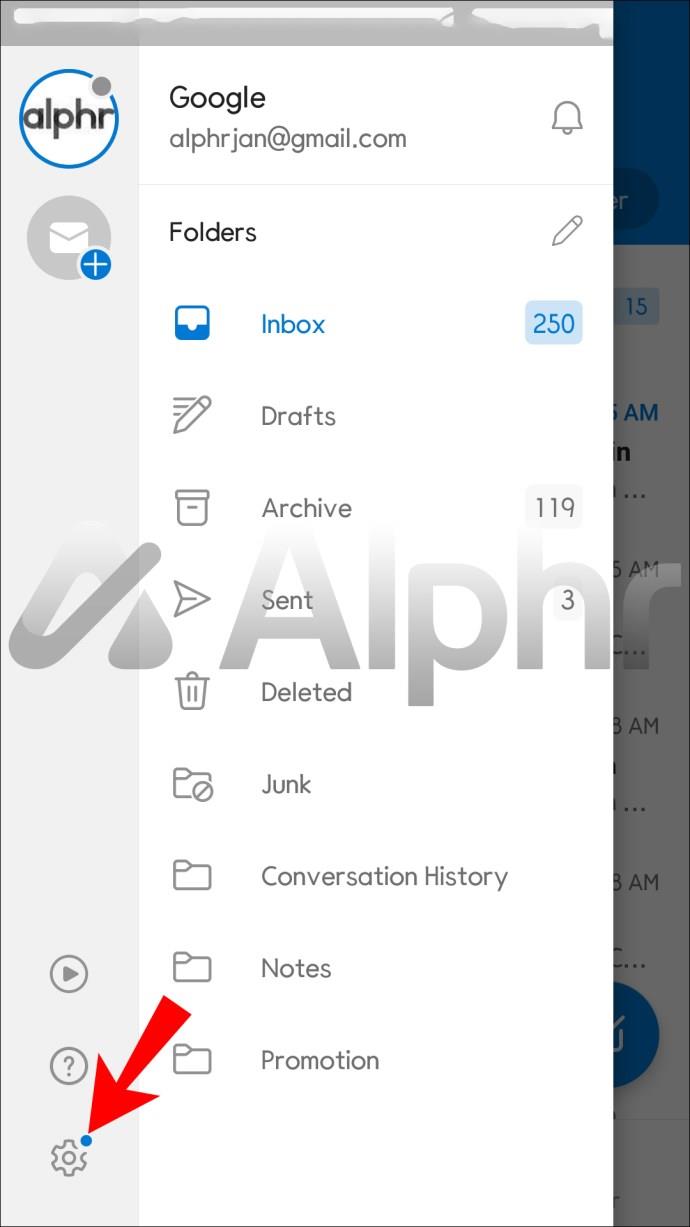
- Pilih akun yang ingin Anda hapus, lalu tekan "Hapus Akun".
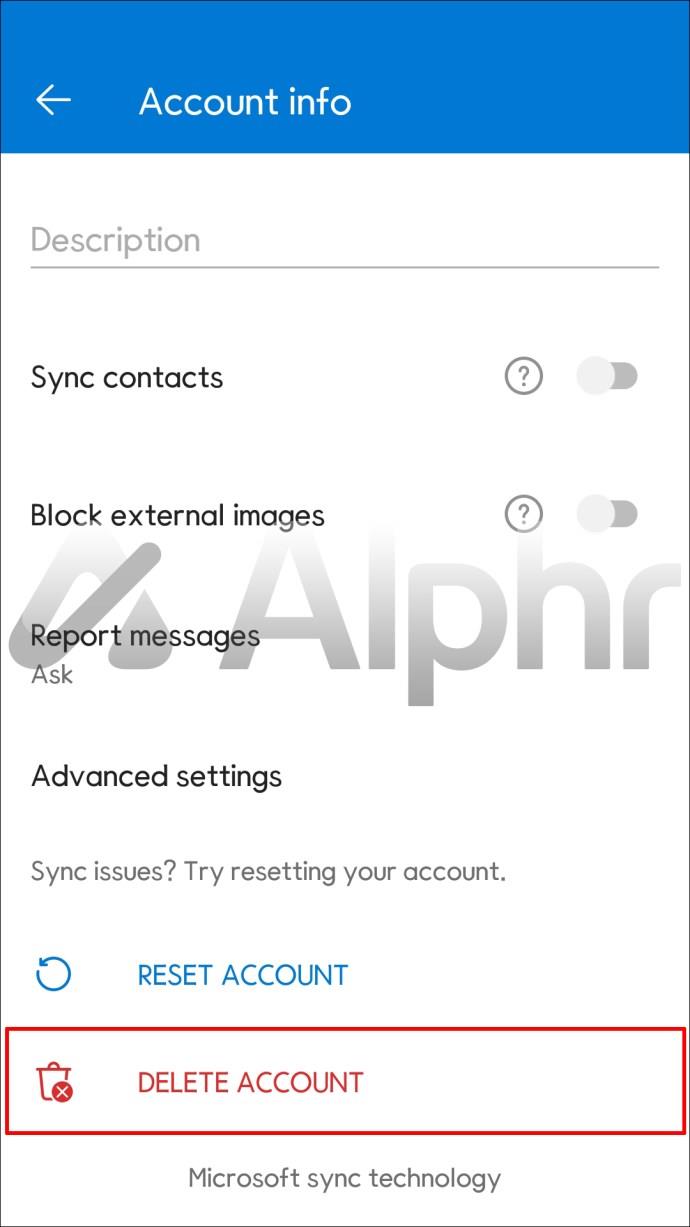
- Ketuk "Hapus" lagi untuk mengonfirmasi.
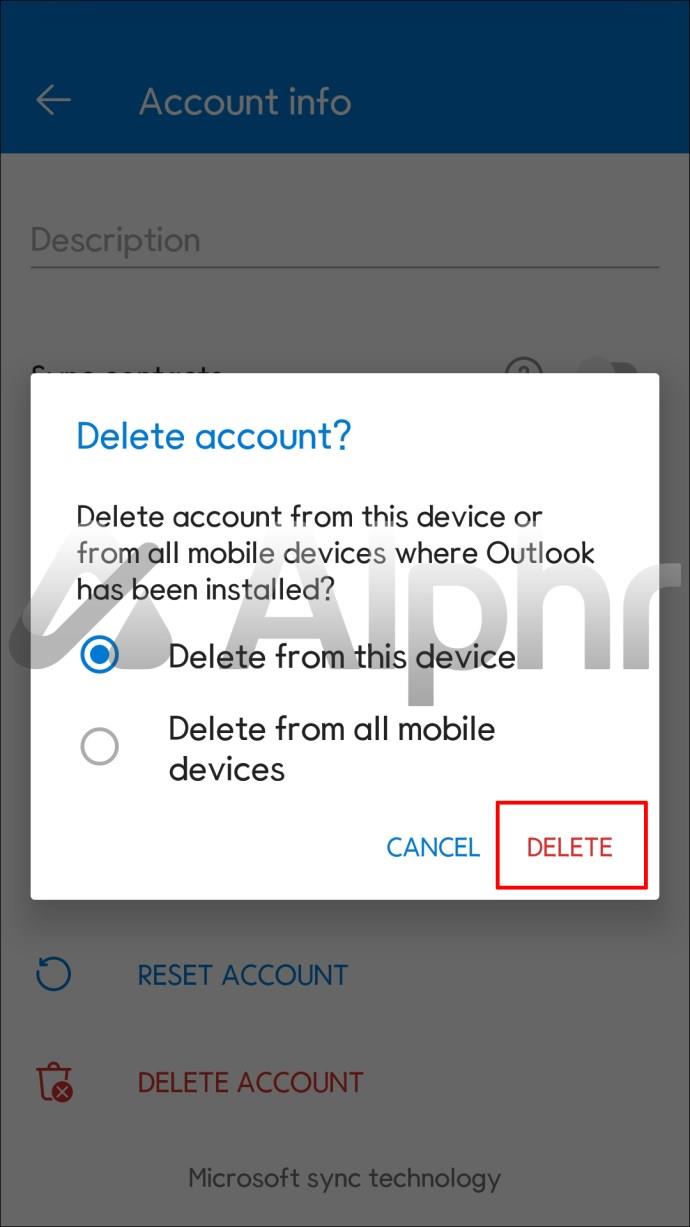
Cara Menghapus Akun Dari Outlook di PC Windows 10
Berikut cara menghapus akun Outlook Anda menggunakan Windows 10:
- Buka Outlook dan pilih "File", lalu "Info".
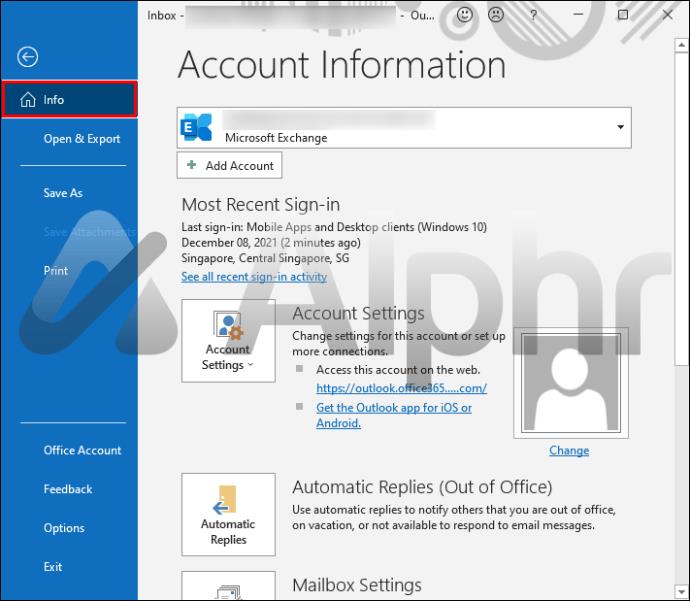
- Pilih menu pull-down "Pengaturan Akun", lalu "Pengaturan Akun".
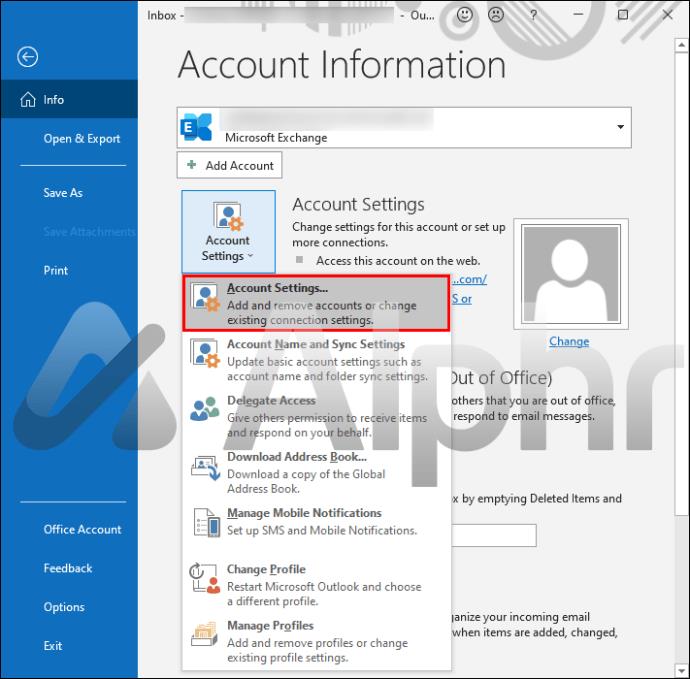
- Pilih akun yang ingin Anda hapus, lalu klik "Hapus". Pesan peringatan akan muncul yang memberitahukan bahwa semua konten cache offline untuk akun Anda akan dihapus. Itu akan memengaruhi konten apa pun yang disimpan secara lokal di komputer Anda.
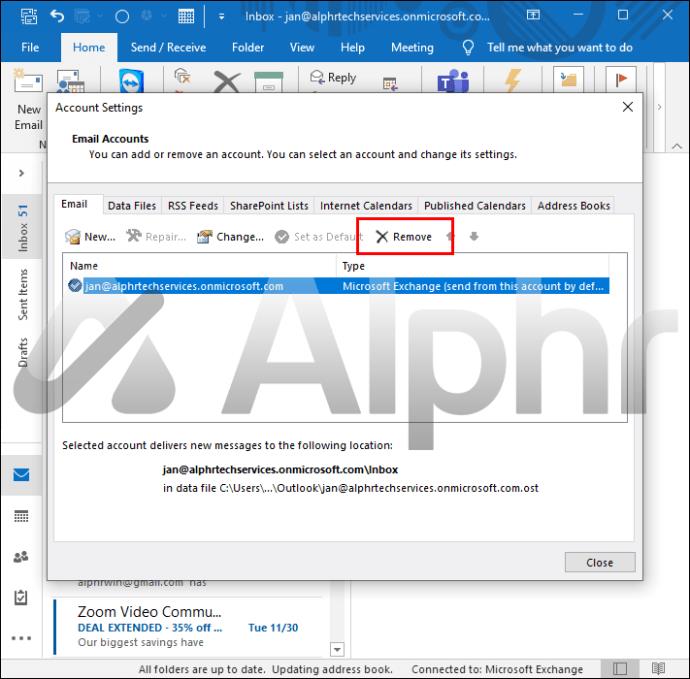
- Pilih "Oke" untuk mengonfirmasi.
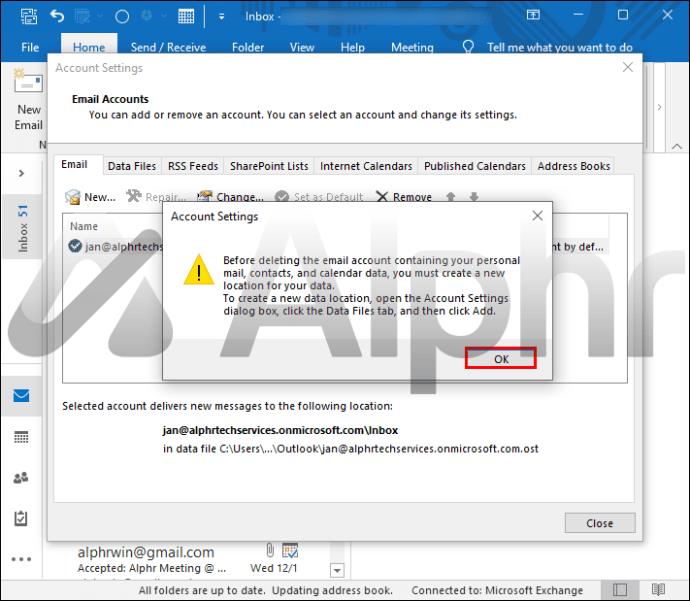
Cara Menghapus Akun Dari Outlook di Mac
Dengan mengikuti langkah-langkah di bawah ini, Anda dapat menghapus akun dari Outlook di Mac:
- Buka Outlook.
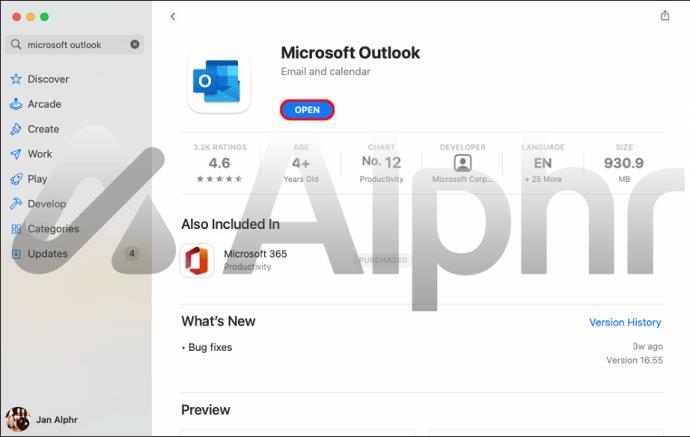
- Klik "Outlook" di bilah menu atas.
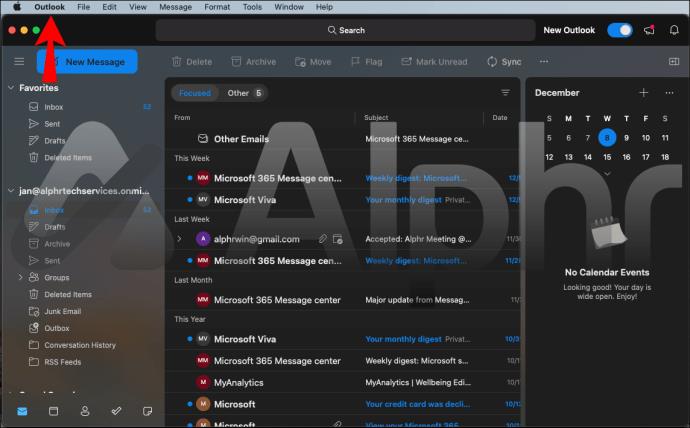
- Pilih "Preferensi", lalu "Akun".
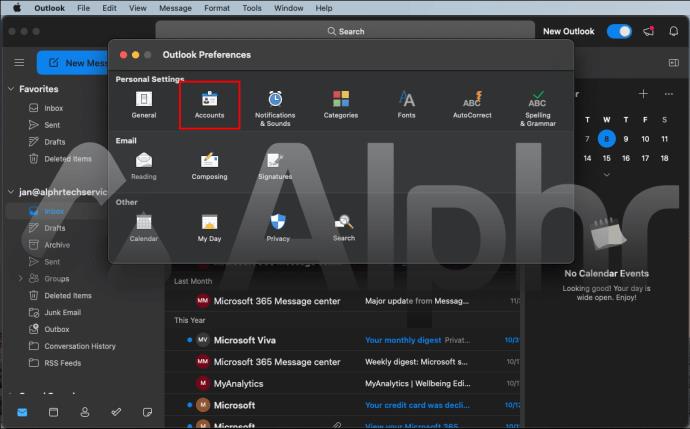
- Klik akun yang ingin Anda hapus, lalu klik ikon minus (-) di pojok kiri bawah.
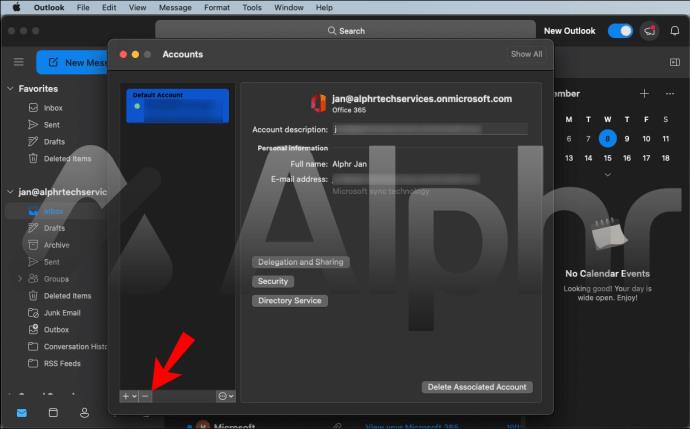
- Klik "Hapus" di pop-up pesan peringatan.
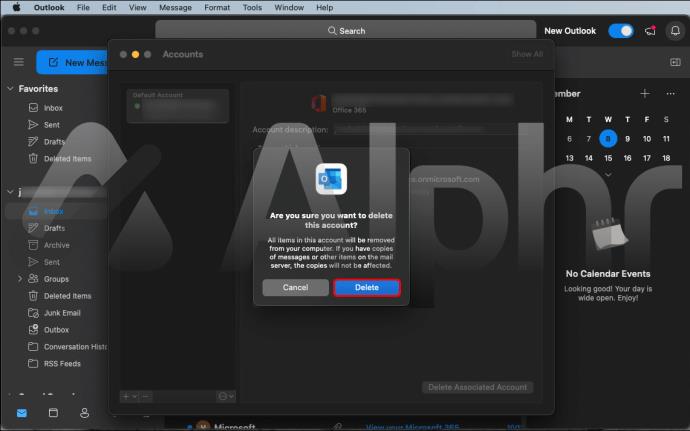
FAQ tambahan
Bagaimana Saya Menghapus Secara Permanen Akun Email Outlook Saya?
Catatan : Metode ini akan menutup akun Outlook Anda secara permanen. Data Anda akan dihapus dari server dan tidak dapat dipulihkan, Anda juga tidak akan memiliki akses ke layanan Microsoft lainnya seperti OneDrive dan Skype melaluinya.
Ikuti langkah-langkah ini untuk menghapus akun Anda secara permanen:
1. Arahkan ke tautan ini untuk menutup akun Anda.
2. Di sana, Anda akan diminta untuk masuk. Lakukan dengan akun yang ingin Anda hapus.
3. Periksa apakah akun Microsoft saat ini ditampilkan, lalu pilih "Berikutnya".
4. Telusuri daftar, lalu centang kotak untuk menerima bahwa Anda telah membaca item tersebut.
5. Pilih alasan Anda menutup akun di daftar pull-down “Pilih alasan”.
6. Pilih “Tandai akun untuk ditutup.”
Bagaimana Saya Menghapus Semua Profil Outlook?
Misalkan Anda menggunakan Outlook sebagai aplikasi email utama Anda. Pada titik tertentu, Anda mungkin perlu menghapus profil yang rusak. Terkadang Anda dapat memperbaiki file yang rusak dengan menambahkan profil baru menggunakan nama yang berbeda, atau Anda dapat menghapusnya melalui "Control Panel".
Berikut cara menghapus profil Outlook atau akun Office 365 menggunakan Windows 10:
1. Buka "Control Panel" (temukan di menu Start Anda atau cari).
2. Pilih "Akun Pengguna", lalu "Mail".
3. Melalui jendela “Mail Setup”, pilih opsi untuk “Show Profiles.”
4. Pilih profil yang ingin Anda hapus, lalu pilih “Remove.”
5. Pilih "Ya" untuk mengonfirmasi di pop-up, lalu "OK."
Bagaimana Saya Menghapus Akun yang Terhubung Dari Outlook?
Jika tidak ingin akun email lain tersambung ke Outlook.com, Anda dapat menghapusnya dari Outlook.com. Anda hanya akan menghapus koneksi dan bukan akun email atau pesan. Ikuti langkah-langkah ini untuk menghapus akun yang terhubung melalui Outlook.com:
1. Masuk ke akun Outlook.com Anda .
2. Klik "Pengaturan", "Lihat semua pengaturan Outlook", lalu "Sinkronkan email".
3. Melalui "Kelola akun Anda yang terhubung", arahkan kursor ke akun yang ingin Anda hapus, tekan "Hapus", lalu "Simpan".
Setelah akun dihapus dari Outlook.com, Anda dapat menghapus pesan email dari akun yang tersambung.
Membersihkan Akun Outlook Anda
Sebagai program email, kalender, dan kontak utama Microsoft, Outlook hadir dalam berbagai bentuk. Aplikasi Outlook untuk iOS dan Android, Outlook.com, dan aplikasi desktop Outlook adalah beberapa di antaranya. Mereka mengizinkan akses ke akun Anda dari perangkat apa pun, meskipun masing-masing bekerja sedikit berbeda.
Satu fitur yang sama-sama mereka miliki adalah Anda dapat menghapus akun dari perangkat apa pun tanpa memengaruhi data Anda. Di sisi lain, menghapus akun sangat berbeda. Setelah akun Anda dihapus, semua data dihapus secara permanen dari server, dan Anda tidak lagi memiliki akses ke layanan Microsoft lainnya melalui server tersebut.
Berapa banyak akun email yang Anda miliki? Jika lebih dari satu, apakah mereka semua mendapat perhatian yang sama? Beritahu kami tentang hal itu di bagian komentar di bawah.